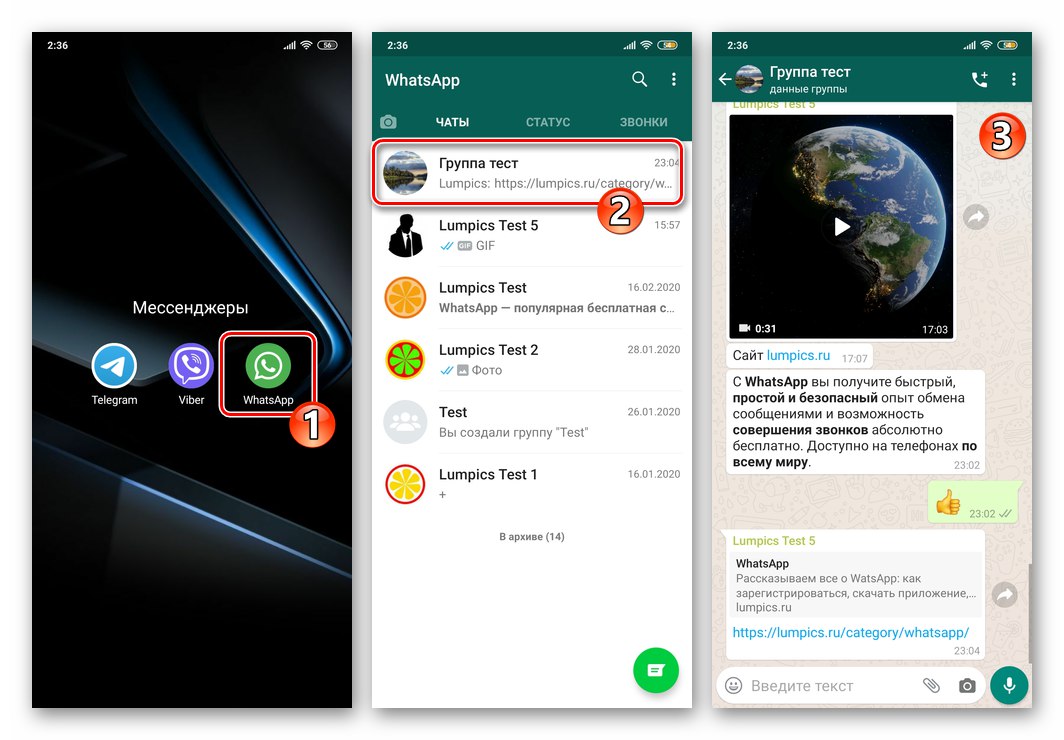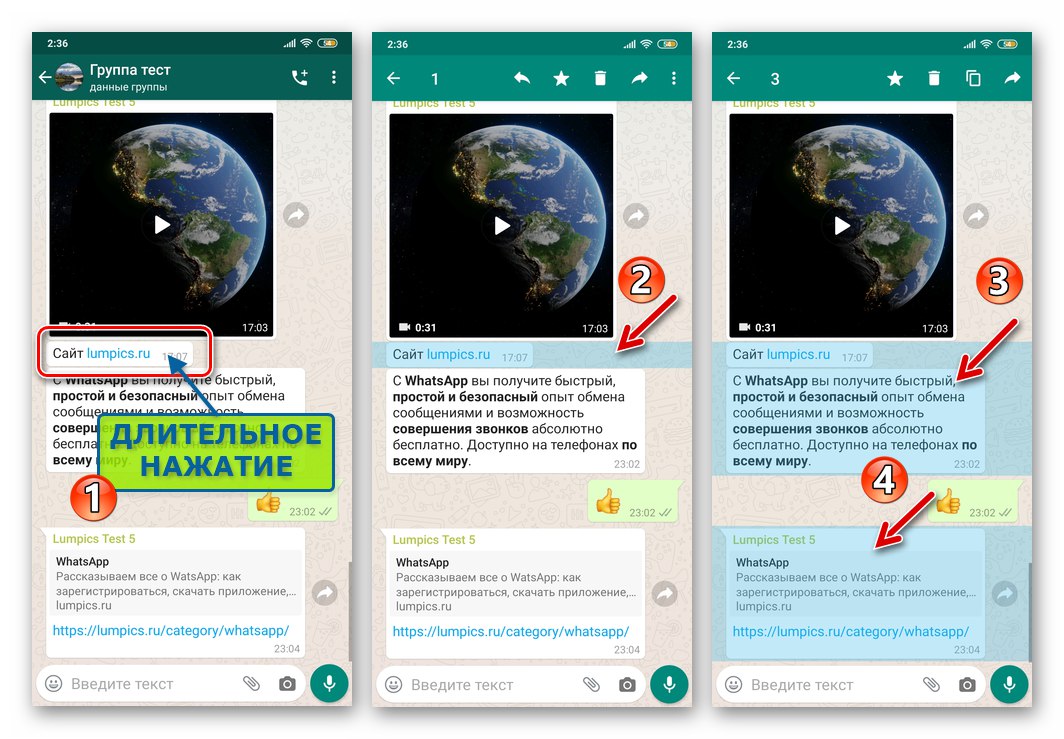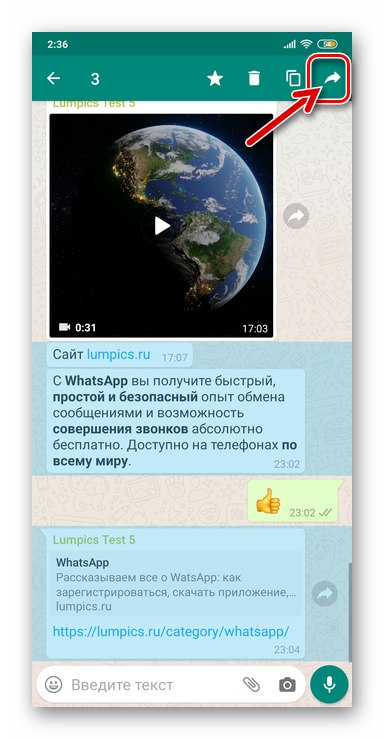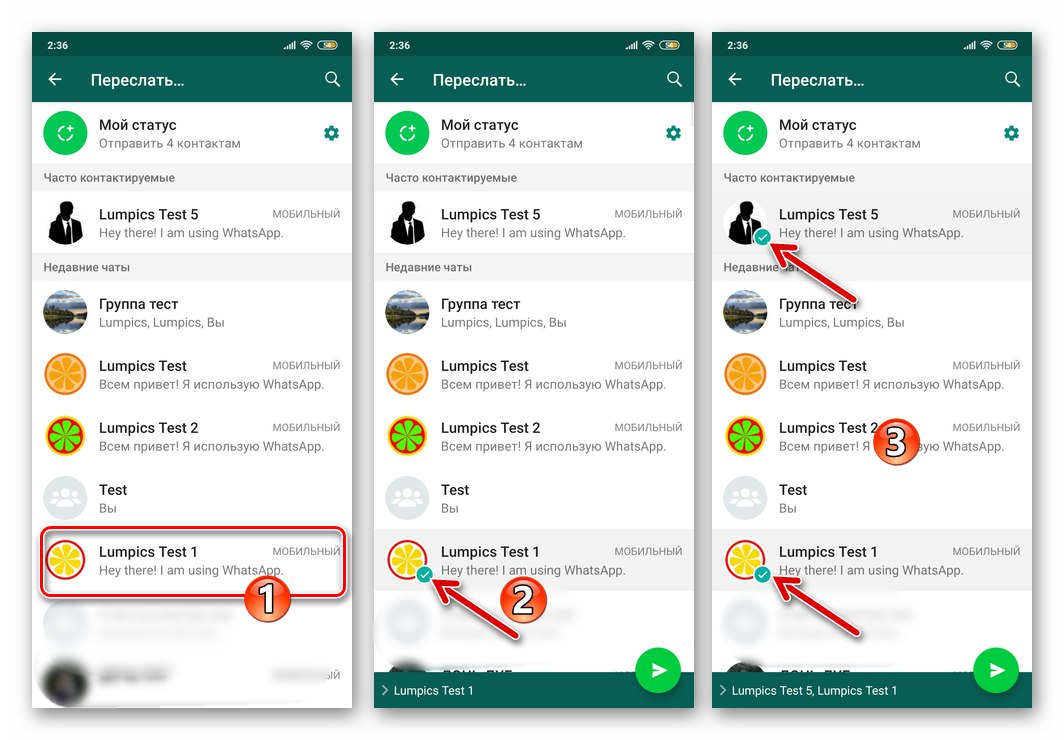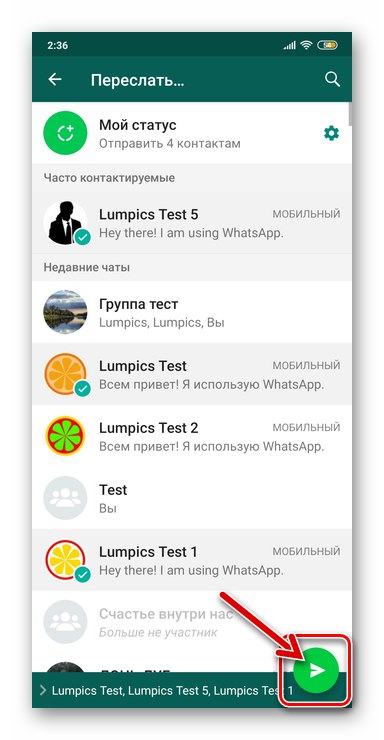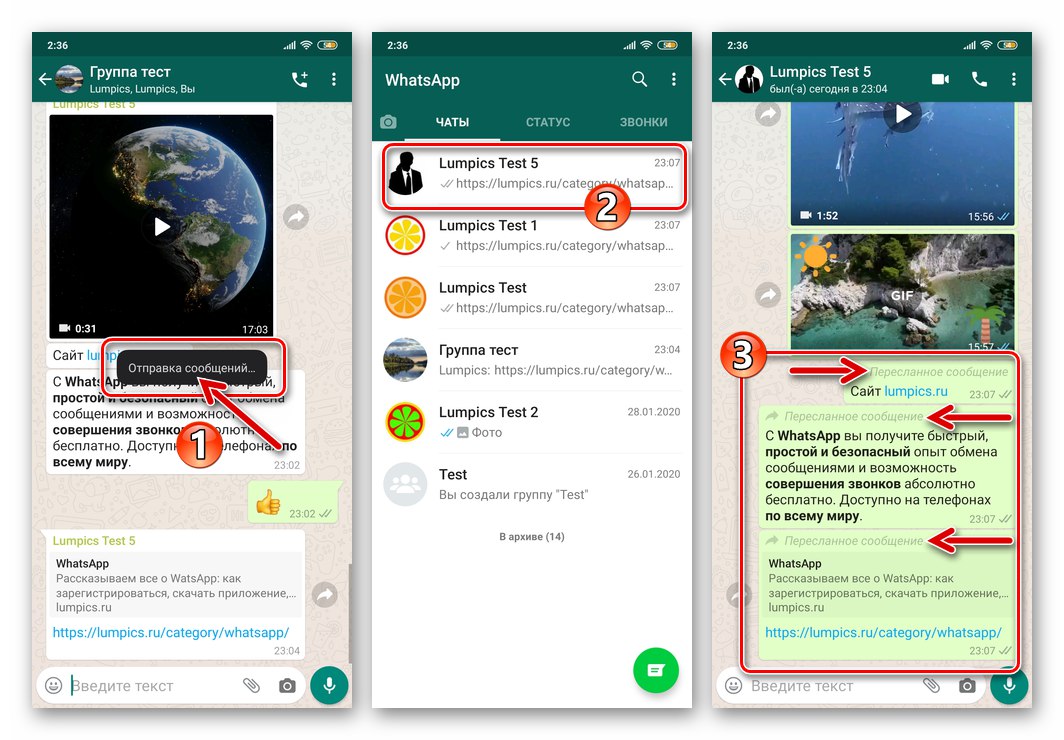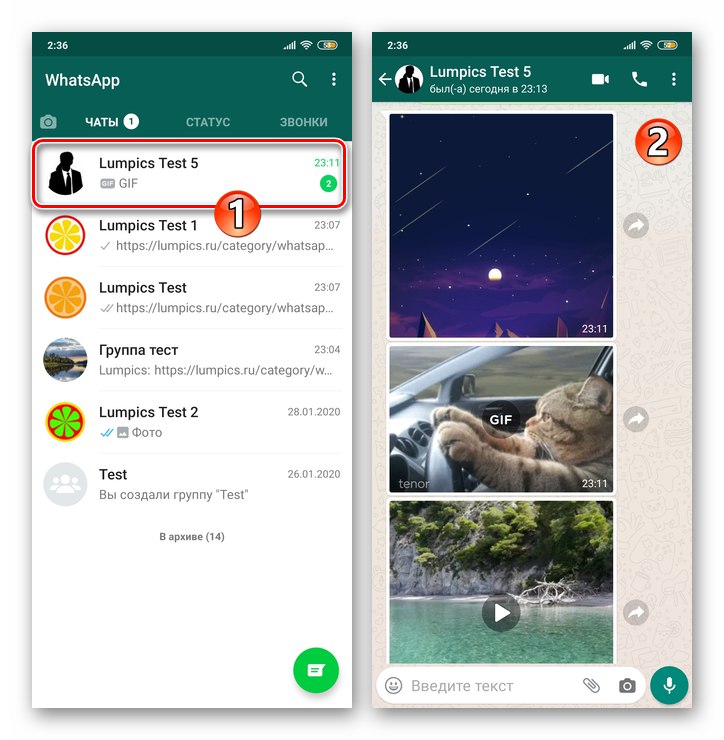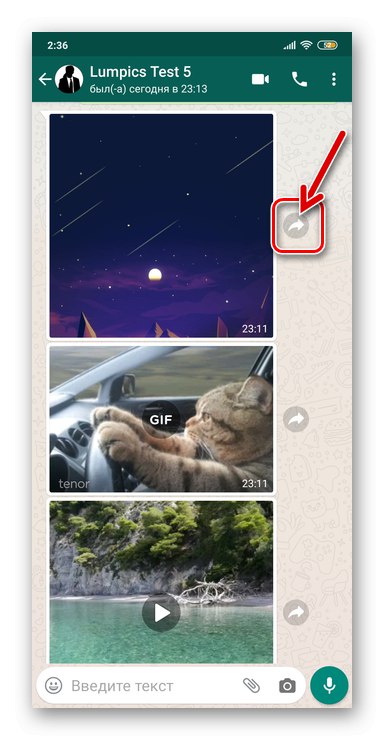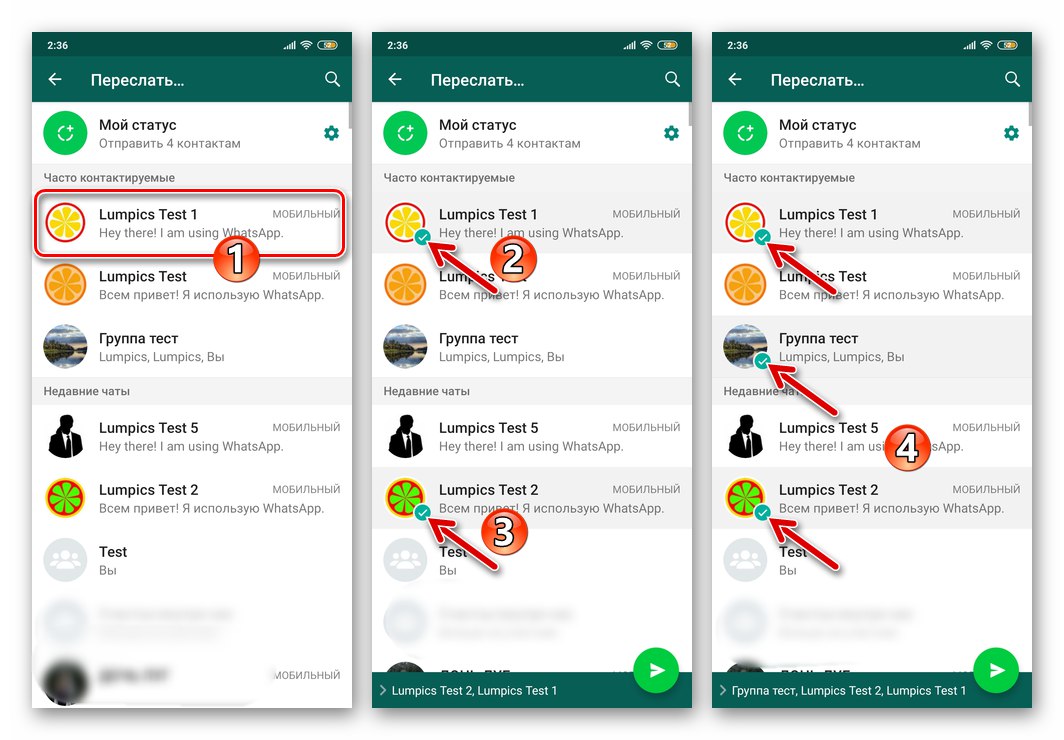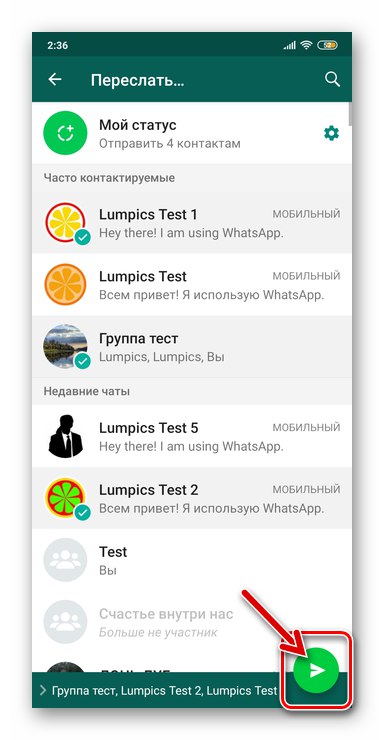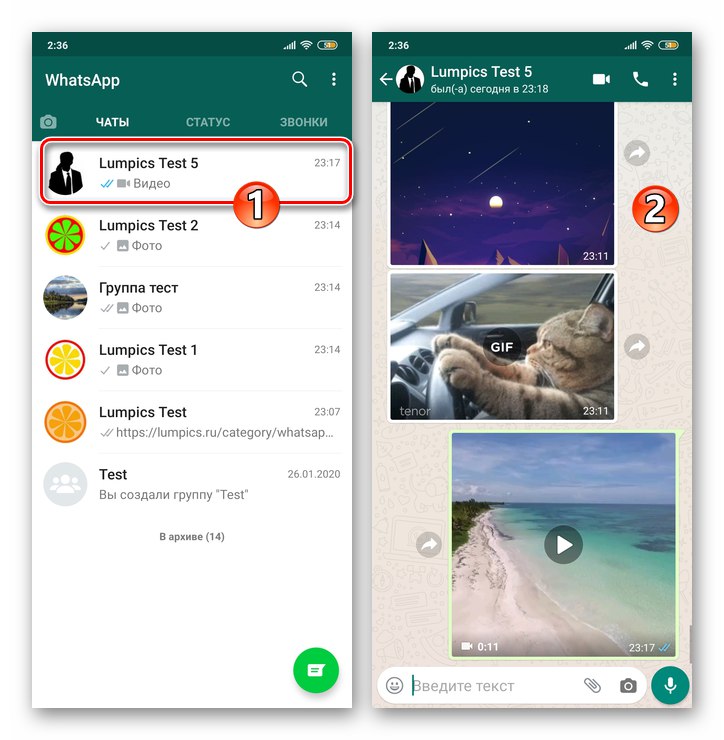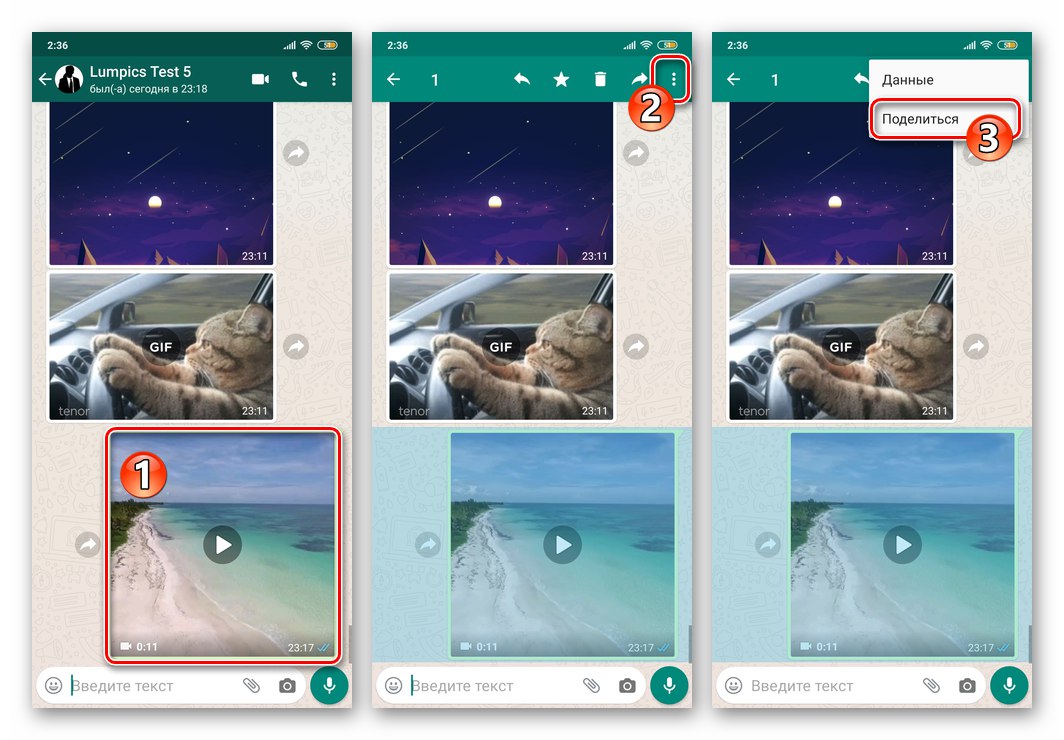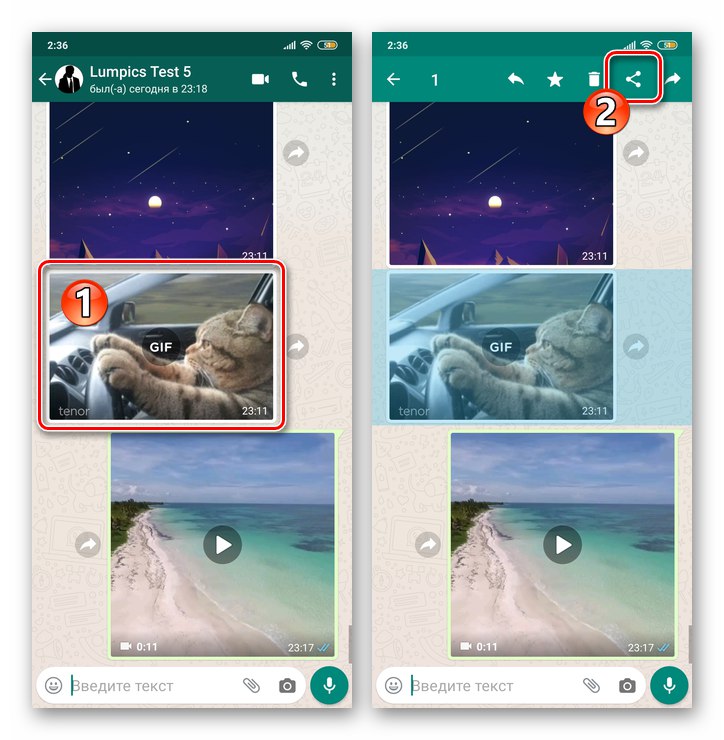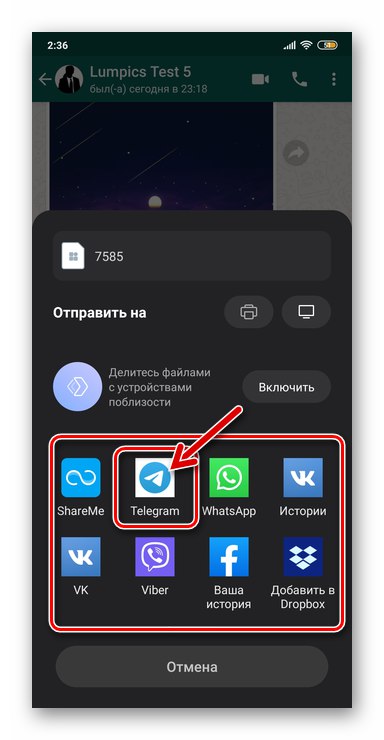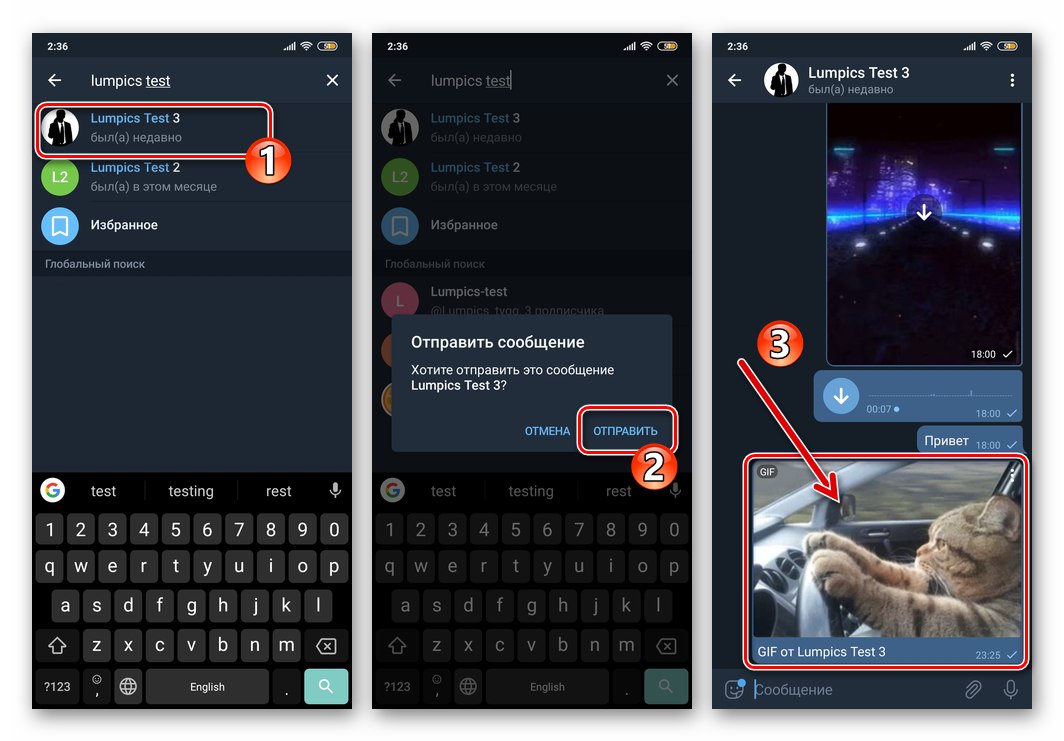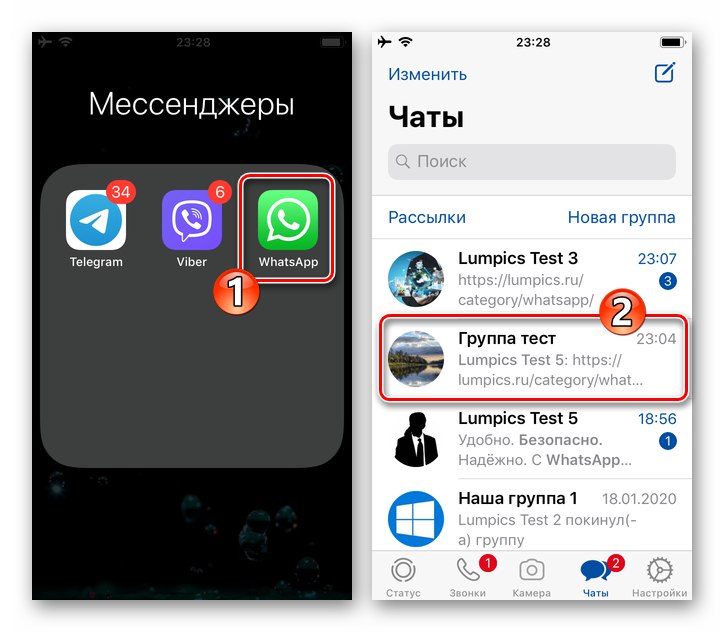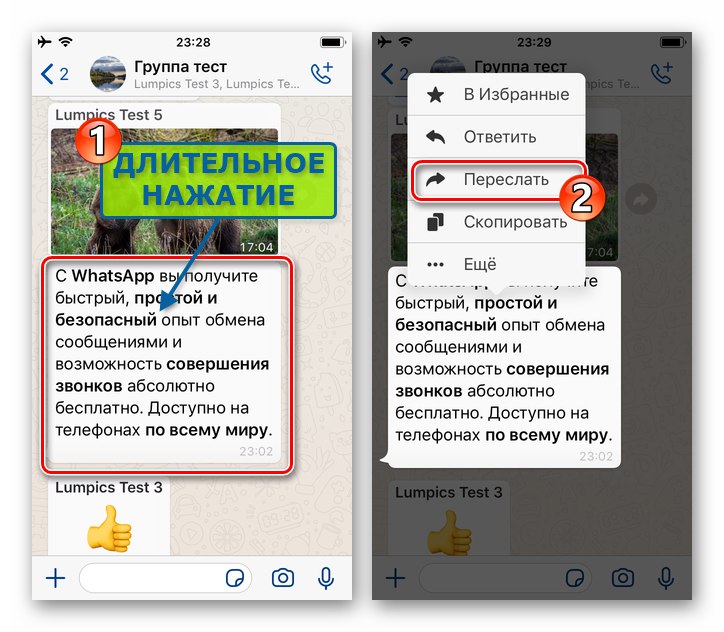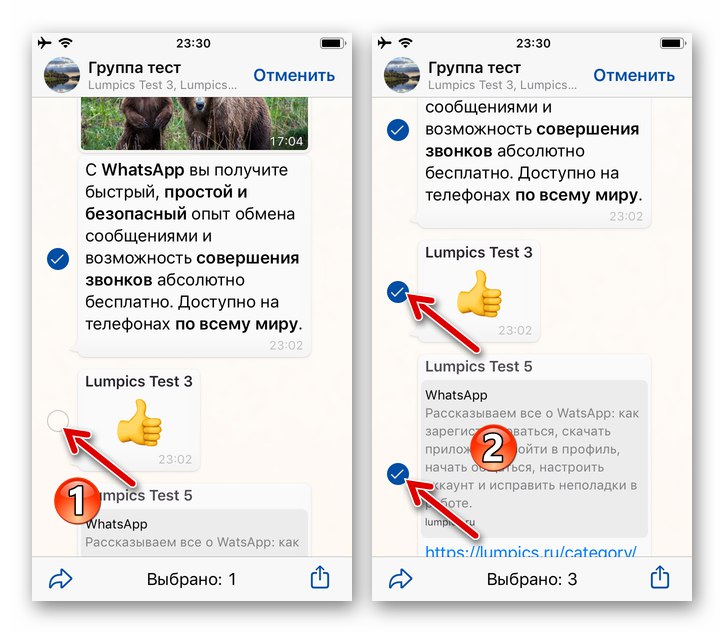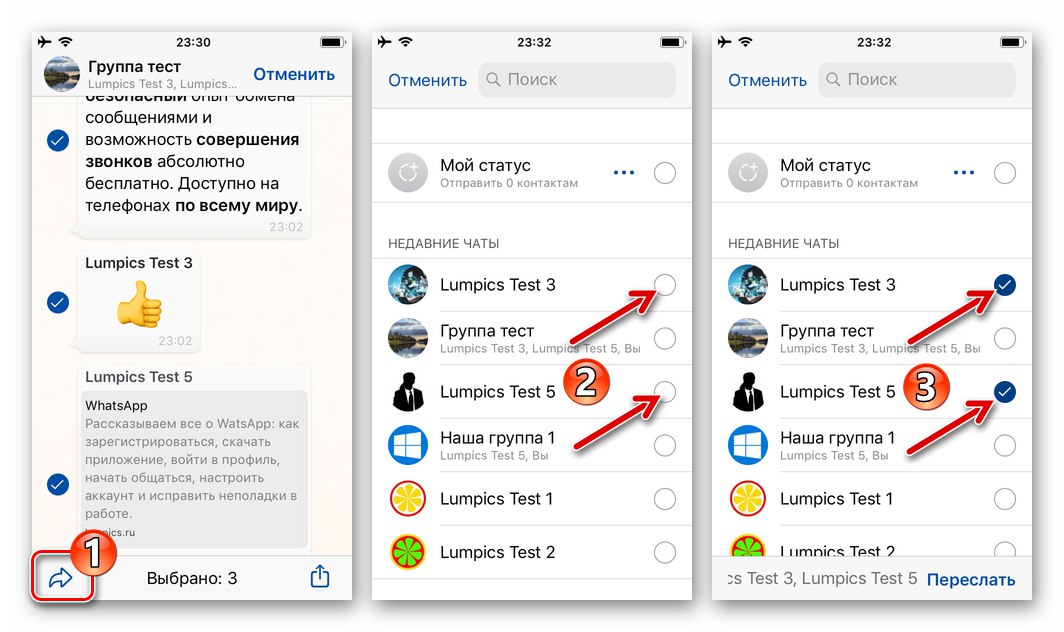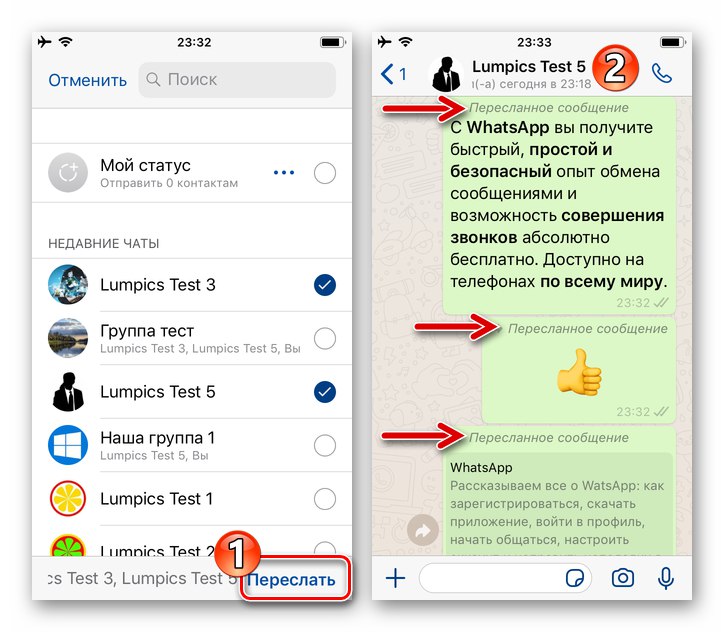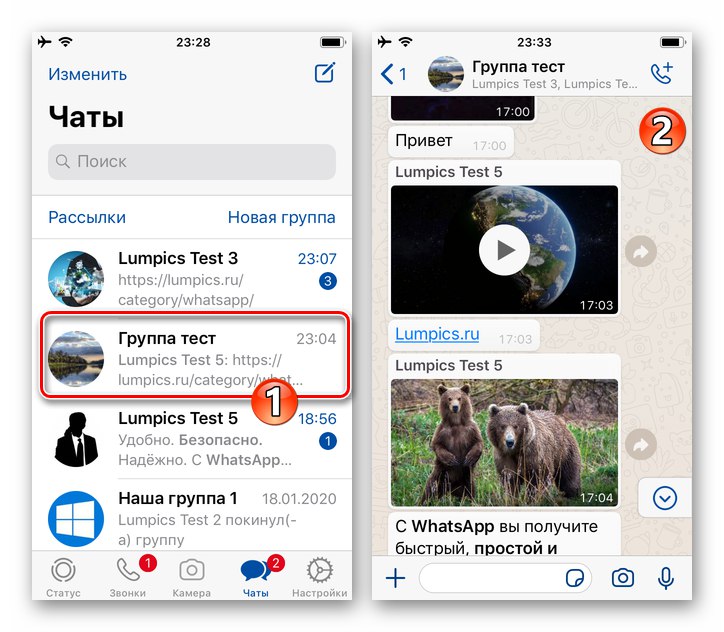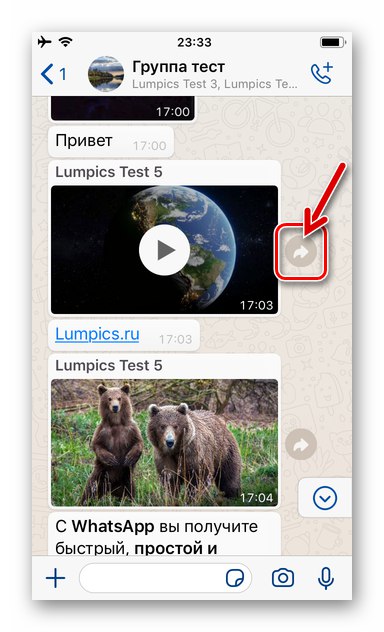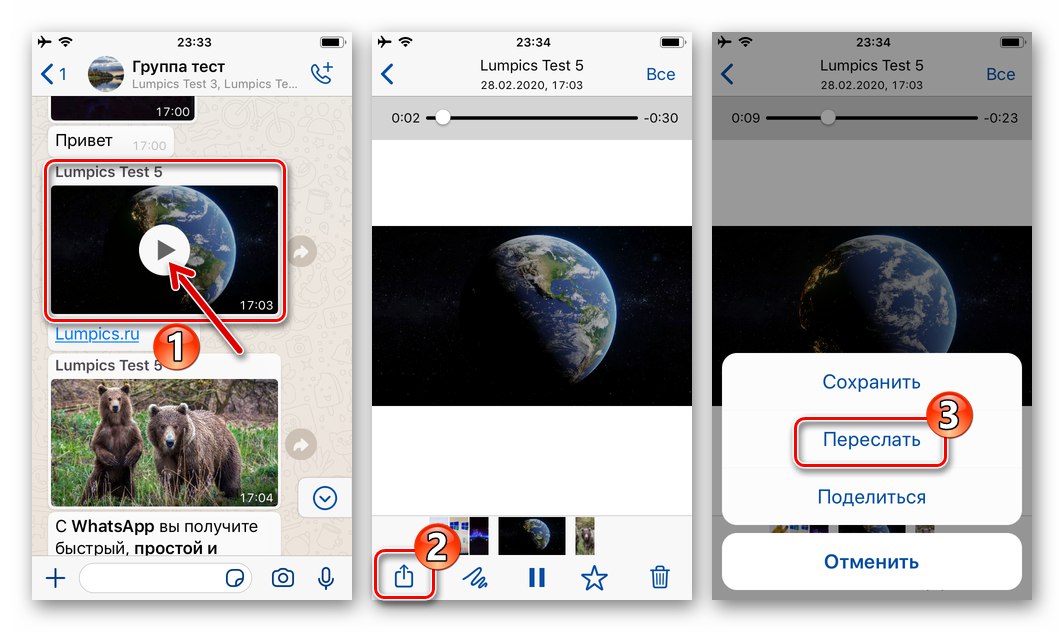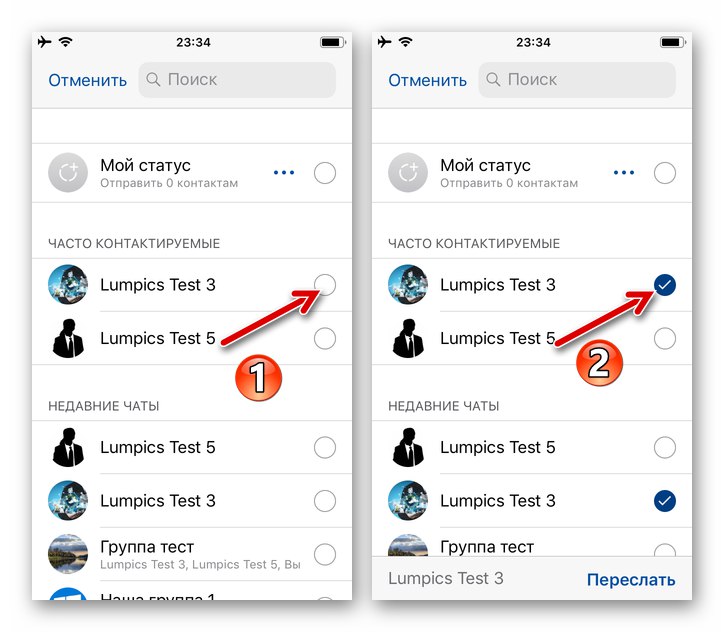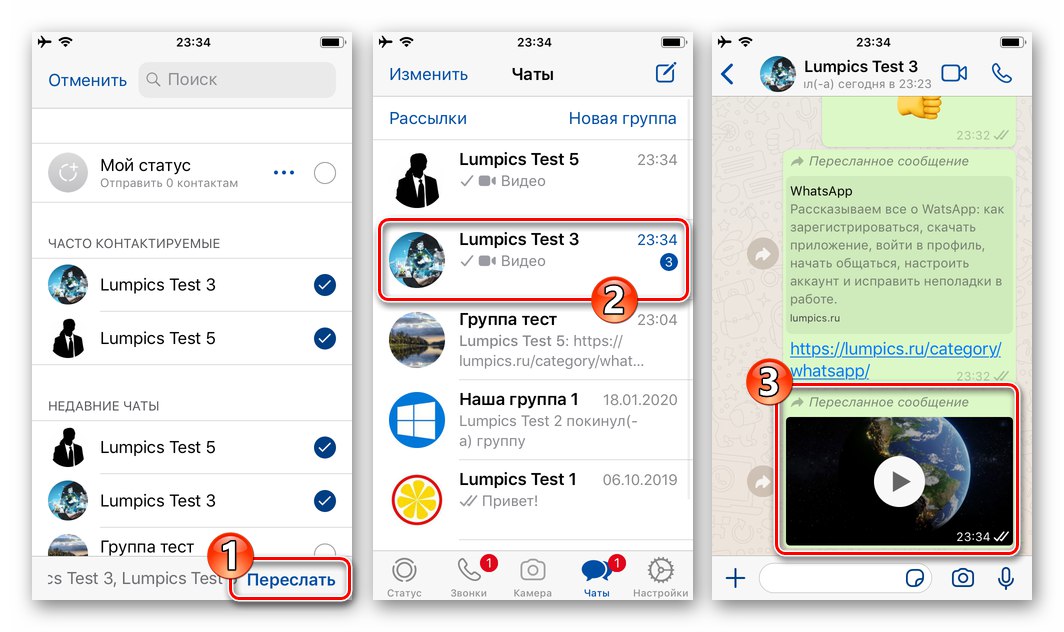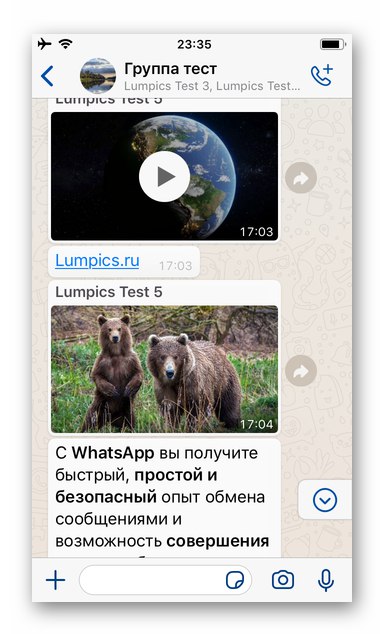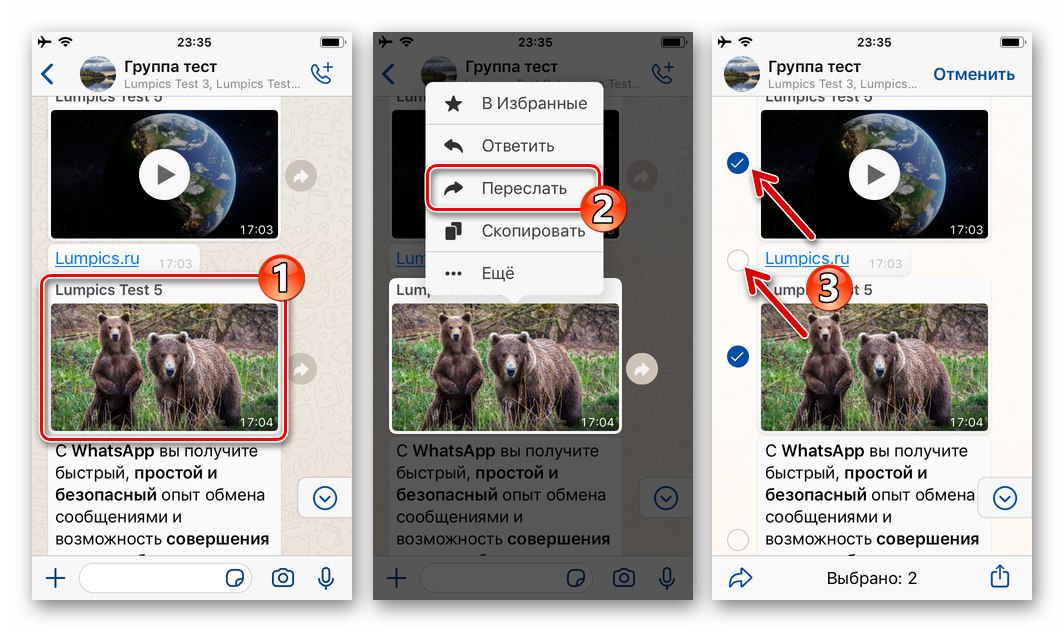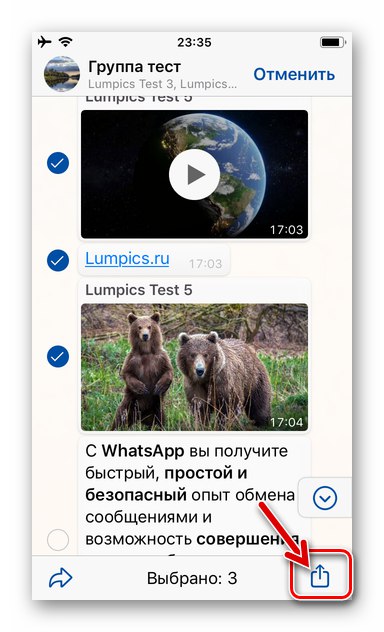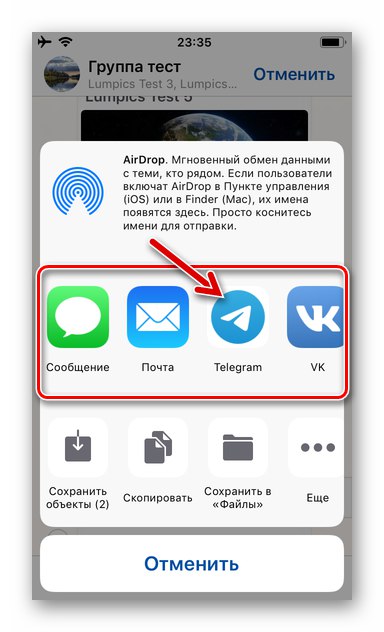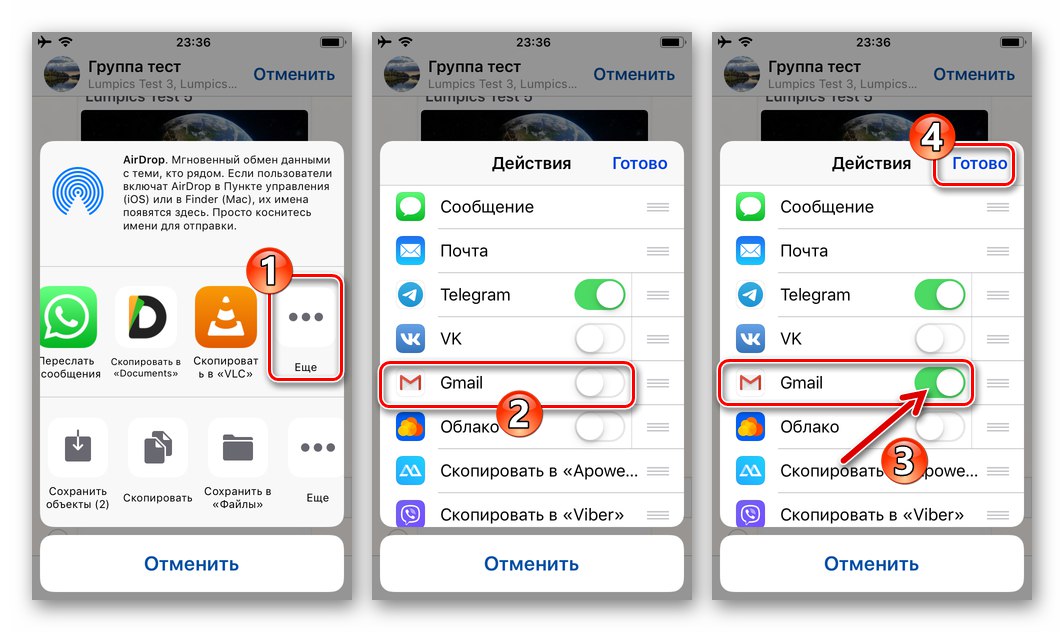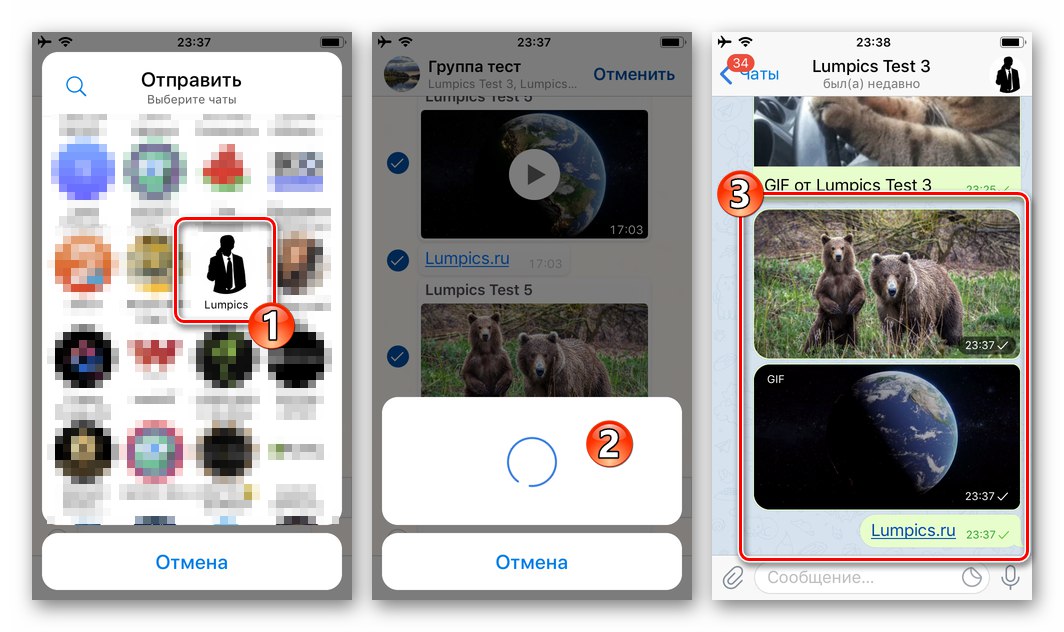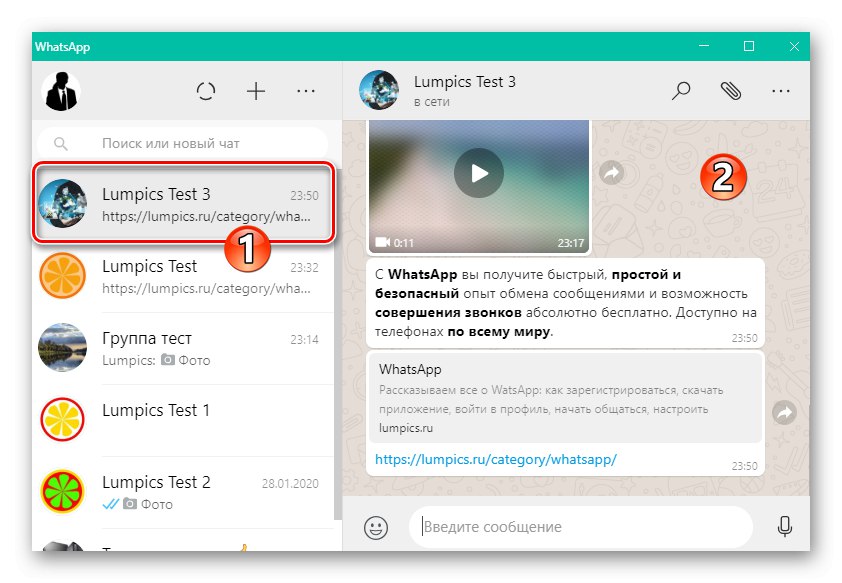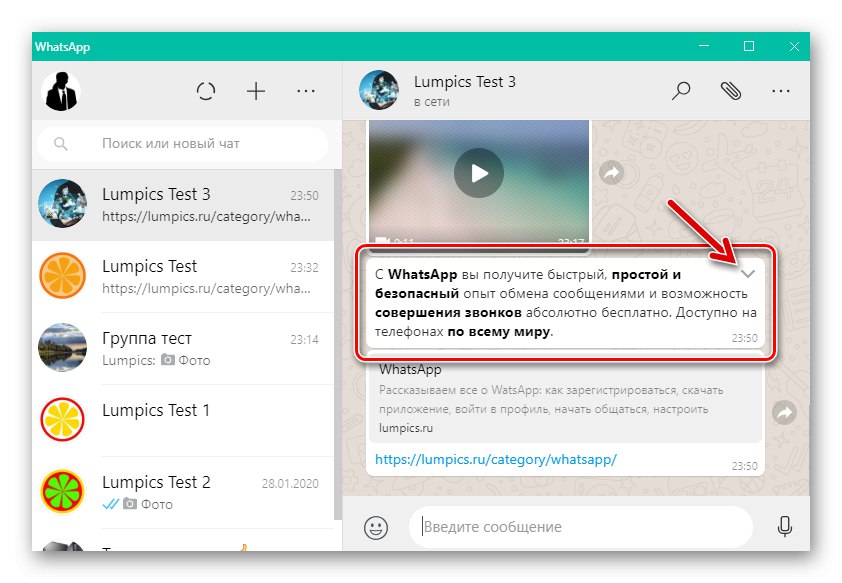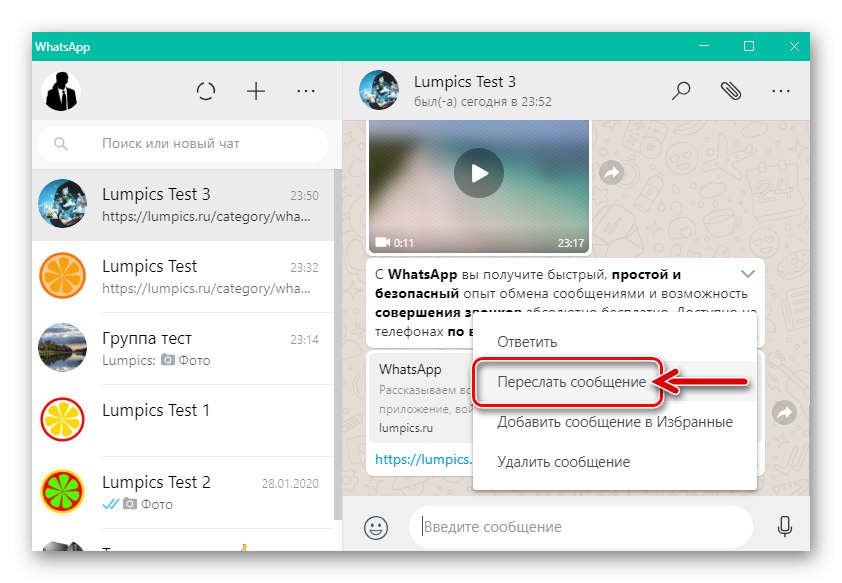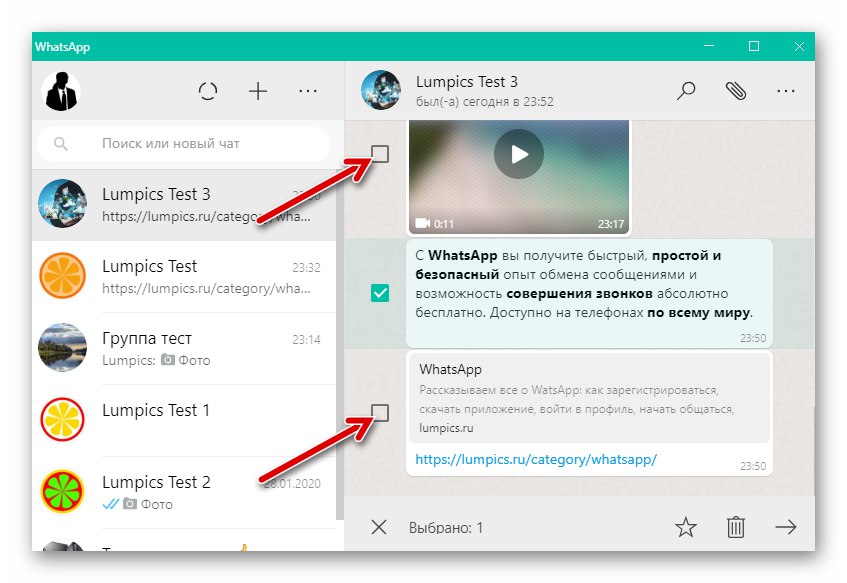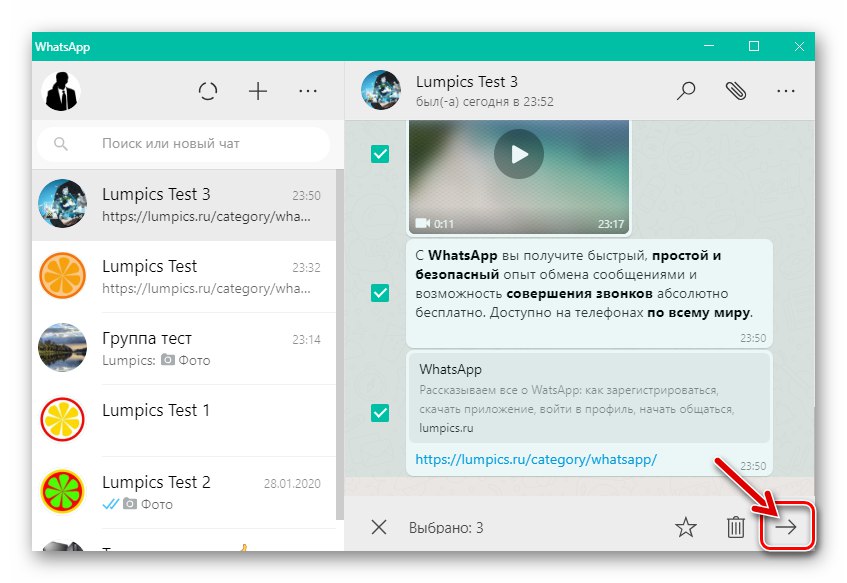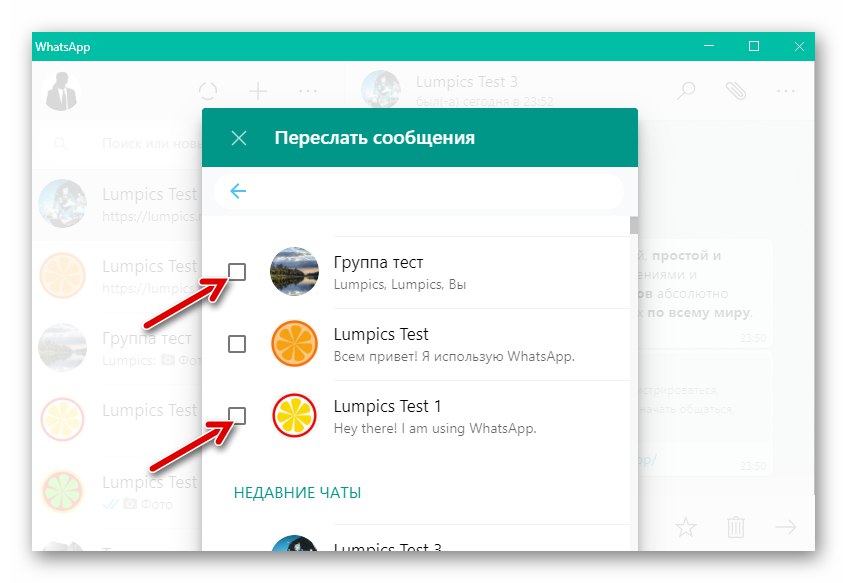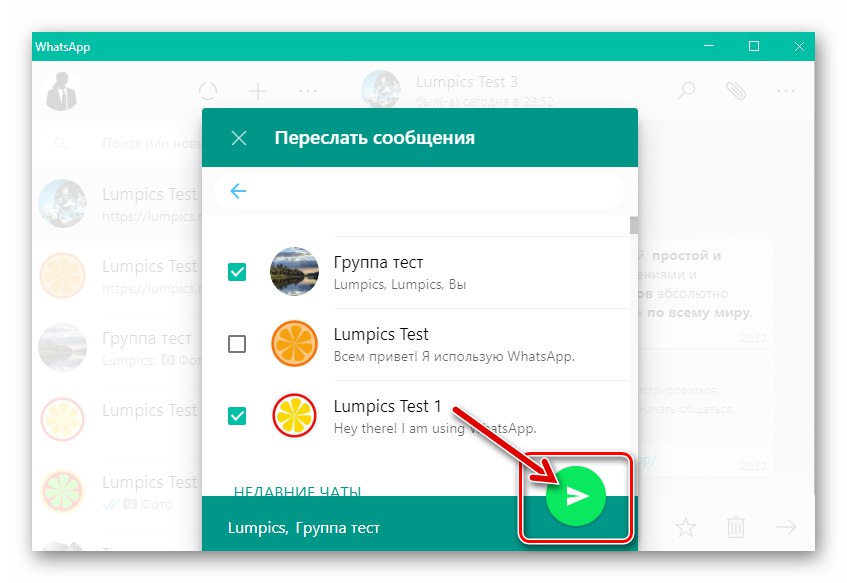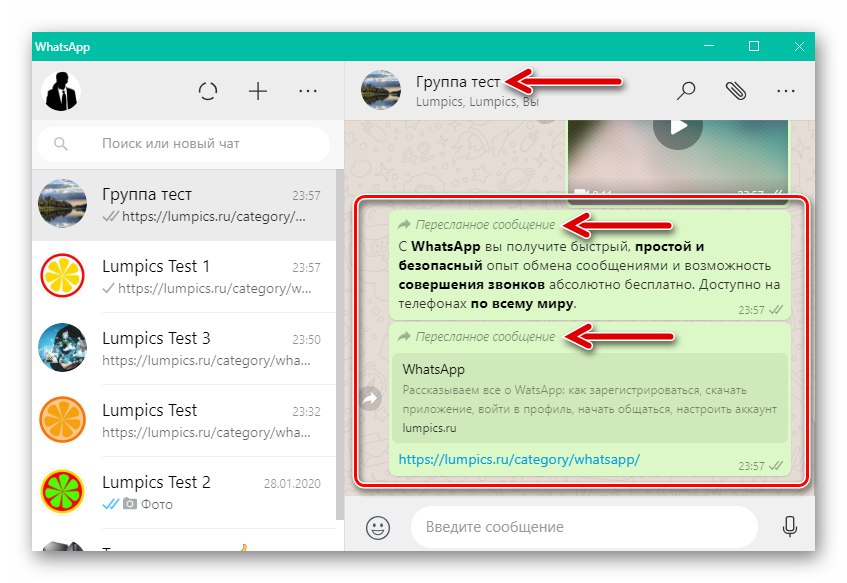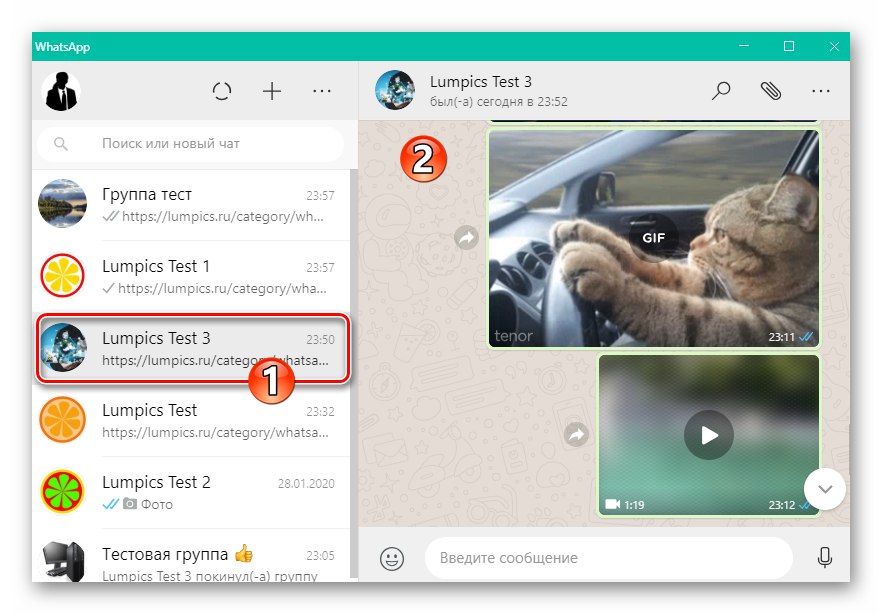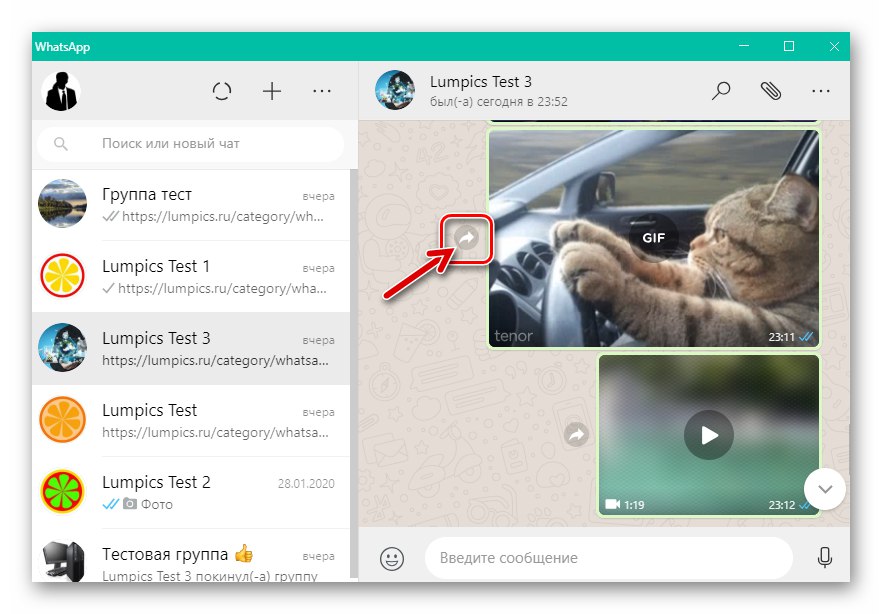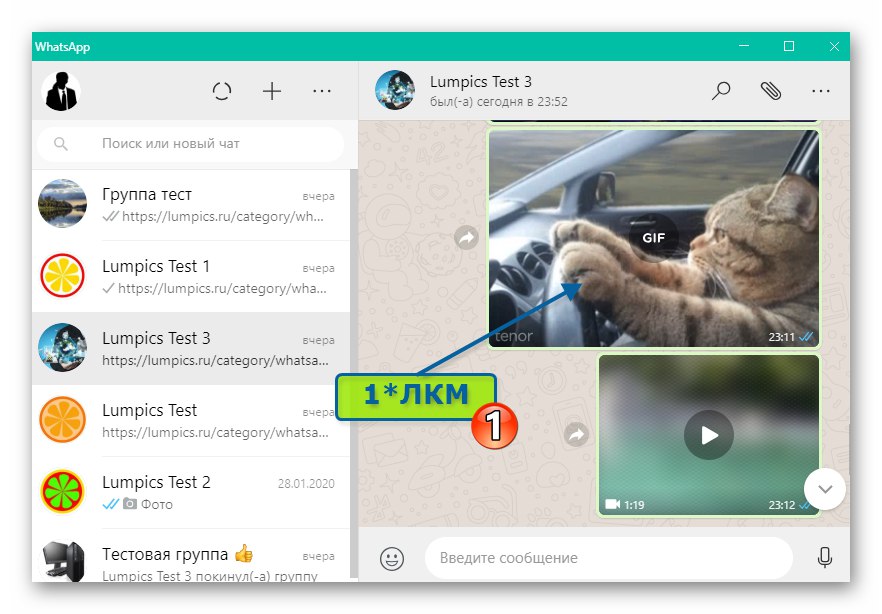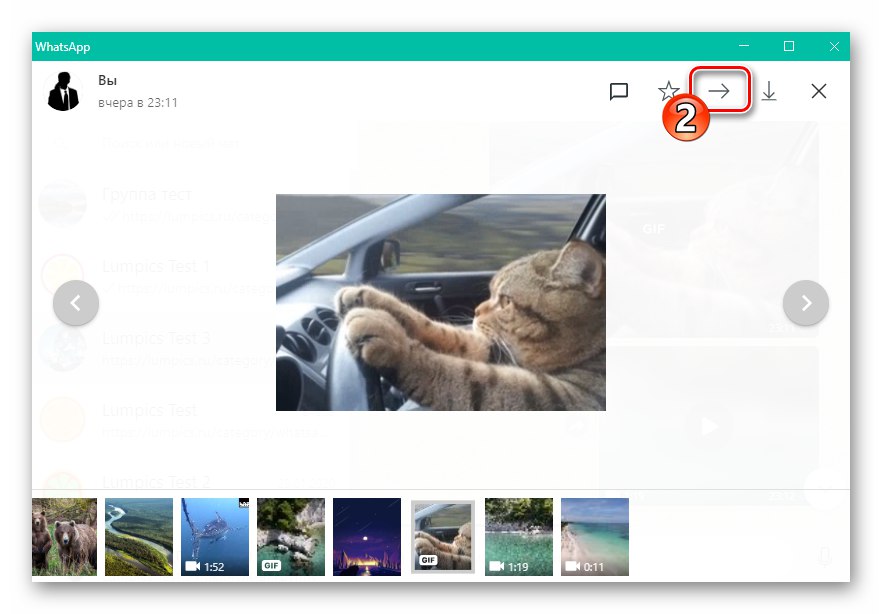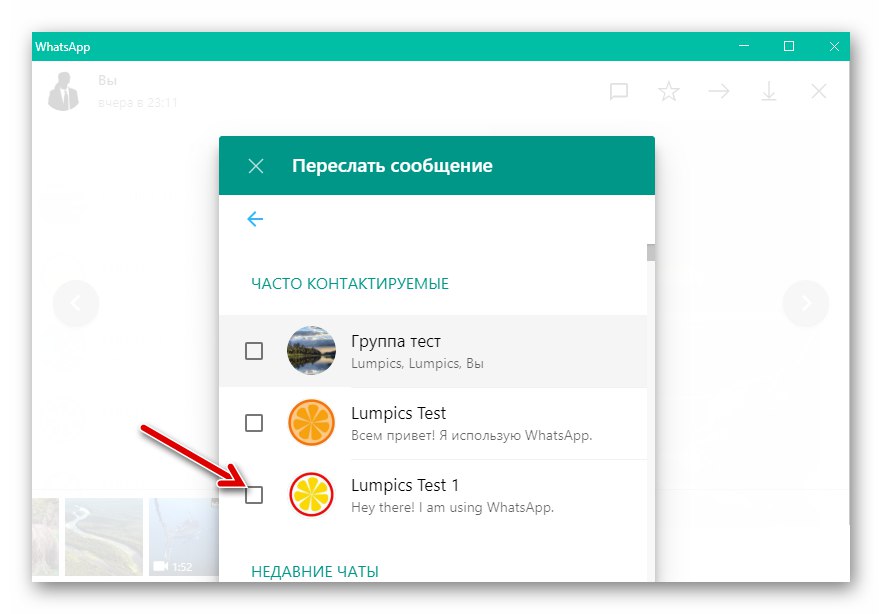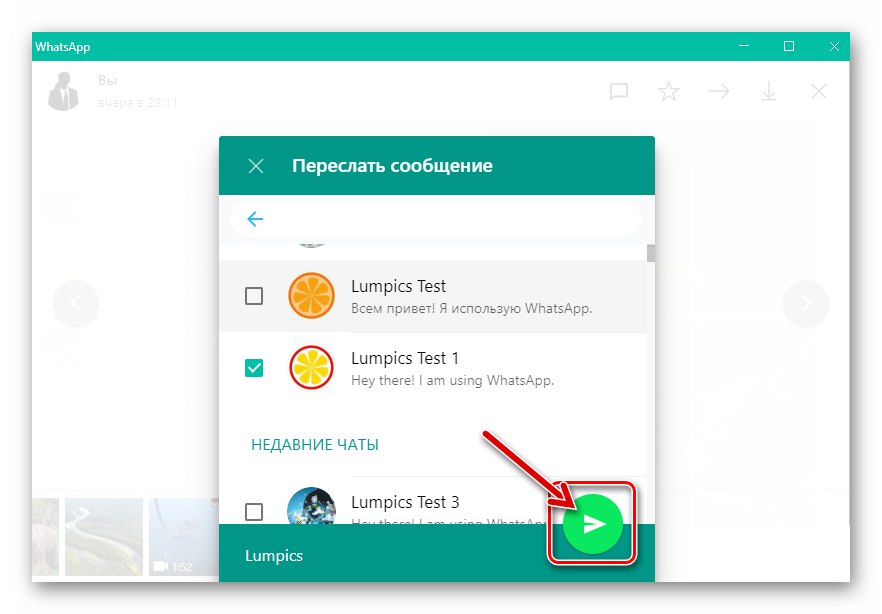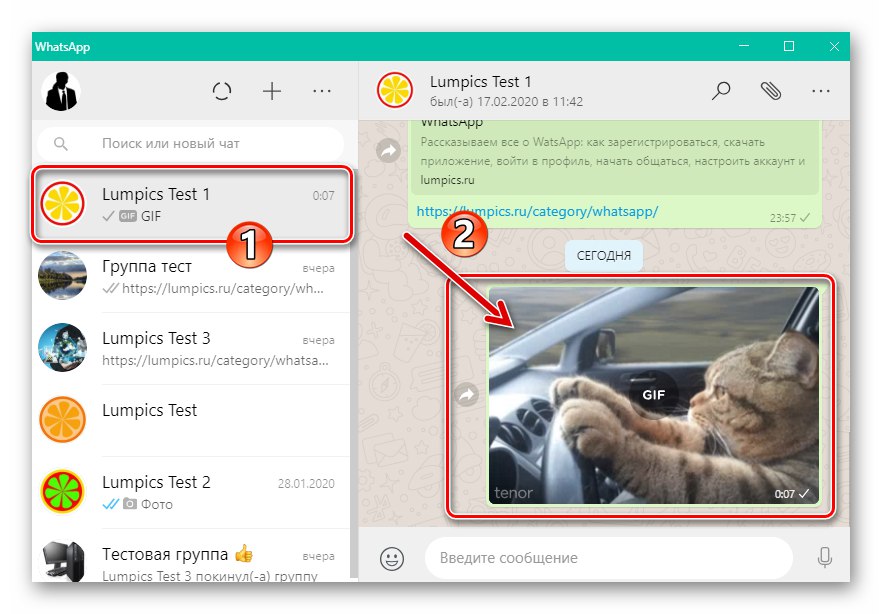Zadowolony
Przypadki, w których użytkownik WhatsApp jest ograniczony do komunikacji w pojedynczym czacie indywidualnym lub grupowym, są bardzo rzadkie, co oznacza, że prędzej czy później może pojawić się chęć lub potrzeba udostępnienia informacji otrzymanych w komunikatorze stronom trzecim. W celu przeprowadzenia takiej dystrybucji danych można wykorzystać ich kopiuj / wklej, przenosząc się z jednego czatu na drugi, ale znacznie wygodniejsze i wydajniejsze jest skorzystanie ze specjalnej funkcji, która jest przewidziana we wszystkich wersjach aplikacji - na Androida, iOS i Windows.
Android
Użytkownicy WhatsApp na Androidaktórzy muszą przekierować tę lub inną wiadomość z jednej korespondencji do drugiej, aby zrealizować swoje plany, mogą skorzystać z więcej niż jednej techniki. Jedyne, co należy wziąć pod uwagę w większości sytuacji, to to, że dane odbiorcy przekazywanych informacji należy wcześniej wpisać w "Łączność" posłaniec.
Przeczytaj także: Dodaj kontakty do swojej książki adresowej WhatsApp na Androida
Metoda 1: jeden lub więcej elementów korespondencji
Z punktu widzenia użytkowników urządzeń z systemem Android najbardziej uniwersalną metodą wysyłania wiadomości w ramach WhatsApp jest postępowanie zgodnie z poniższymi instrukcjami.
- Otwórz komunikator i przejdź do okna dialogowego (grupy) zawierającego wiadomość, która ma zostać przesłana stronie trzeciej (lub kilku).
![WhatsApp na Androida - Przekazywanie wiadomości - Przełączanie na źródło informacji na czacie]()
- Naciśnij i przytrzymaj wiadomość, aby ją podświetlić. Jeśli zachodzi potrzeba wysłania kilku naraz, po ustawieniu "podświetlenia" na pierwszej z nich, resztę wybierz taśmami.
![WhatsApp na Androida wybierz jedną lub więcej wiadomości czatu, aby przekazać je do innej rozmowy]()
- W menu narzędzi, które pojawi się u góry ekranu, dotknij zakrzywionego przycisku strzałki w prawo, aby otworzyć ekran. "Naprzód ...".
![WhatsApp na Androida przycisk Przekaż w menu działań dotyczących wybranych wiadomości na czacie]()
- Ponadto na otwartej liście czatów prowadzonych za pośrednictwem komunikatora i wpisów w jego książce adresowej wybierz jednego lub więcej odbiorców przekazanej wiadomości, zaznaczaj ich awatary krótkimi dotknięciami.
![WhatsApp na Androida - wybór odbiorców wiadomości przekazywanych z jednego czatu do drugiego]()
- Po zakończeniu wybierania odbiorców przekazywanych wiadomości dotknij w prawym dolnym rogu ekranu okrągłego zielonego przycisku z wizerunkiem papierowego samolotu.
![WhatsApp na Androida inicjuje przekazywanie wiadomości z jednego czatu do innych czatów]()
- Poczekaj chwilę na zakończenie dostarczania danych, po czym możesz przejść do czatu z odbiorcą i upewnić się, że informacje zostały przesłane pomyślnie. Nawiasem mówiąc, wysłane wiadomości w dialogach i grupach są odpowiednio podpisywane.
![WhatsApp na Androida - proces przekazywania wiadomości z jednego czatu do drugiego, sprawdzanie dostarczenia]()
Metoda 2: Zdjęcie, wideo lub GIF
Jeśli chcesz wysłać pojedyncze zdjęcie, animację GIF, wideo lub wiadomość głosową z jednego dialogu lub czatu grupowego do innego, można to zrobić w krótszy sposób niż sugeruje technika opisana powyżej w artykule.
- Uruchom WhatsApp i otwórz rozmowę zawierającą wiadomość multimedialną do przekazania.
![WhatsApp na Androida przechodzi do czatu zawierającego treść, która ma zostać wysłana na inny czat]()
- Jeśli spojrzysz na wygenerowaną korespondencję, zobaczysz, że obok obszaru każdej wiadomości, oprócz tych, które zawierają tylko tekst, znajduje się przycisk z zaokrągloną strzałką. To jest wywołujący funkcję Naprzód element interfejsu komunikatora - kliknij na niego.
![WhatsApp na Androida - przycisk na ekranie czatu, który uruchamia funkcję Przekaż dalej dla zdjęcia, wideo lub GIF-a]()
- Na wyświetlonej liście otwartych czatów i wpisów książki adresowej WhatsApp wybierz odbiorcę przekazywanych treści. Podobnie jak w przypadku metody przekazywania wiadomości opisanej powyżej, możesz określić kilku użytkowników, którzy będą otrzymywać informacje w tym samym czasie.
![WhatsApp na Androida wybór odbiorców podczas wysyłania wideo, zdjęć lub animacji z jednego czatu do drugiego]()
- Po zaznaczeniu pól wyboru obok nazw wszystkich zamierzonych odbiorców treści, dotknij okrągłego przycisku znajdującego się w prawym dolnym rogu "Wysłać".
![WhatsApp na Androida - przycisk inicjujący przeniesienie zdjęcia, wideo lub GIF-a do innej rozmowy]()
- W wyniku przeprowadzonych manipulacji komunikator natychmiast zainicjuje kopiowanie i przesyłanie z jednej korespondencji do drugiej danych medialnych wybranych podczas wykonywania paragrafu 2 niniejszej instrukcji.
Dodatkowo w przypadku wideo, animacji czy obrazu, aby uzyskać dostęp do danej funkcji, można wywołać jej pełnoekranowy podgląd, a następnie kliknąć przycisk znajdujący się u góry ekranu i wykonany w postaci strzałki skierowanej w prawo.
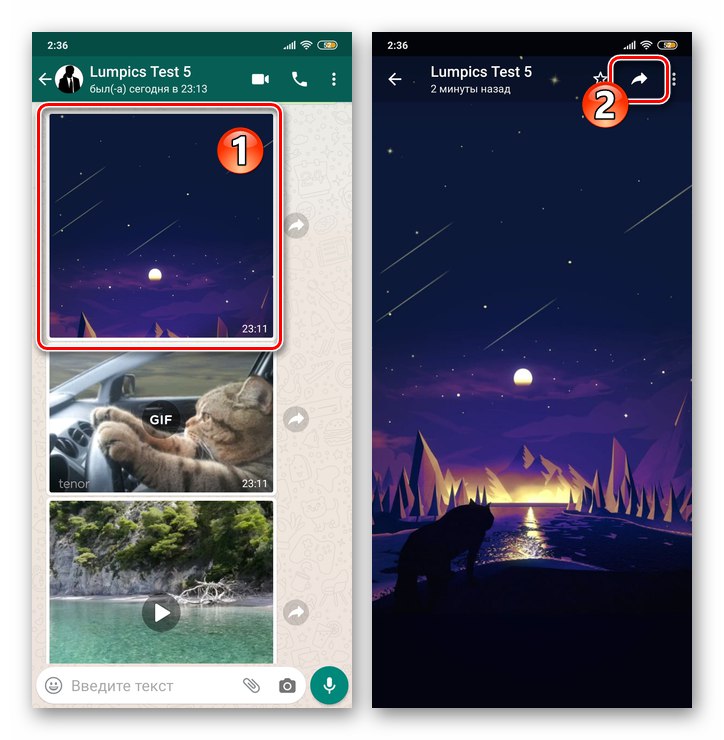
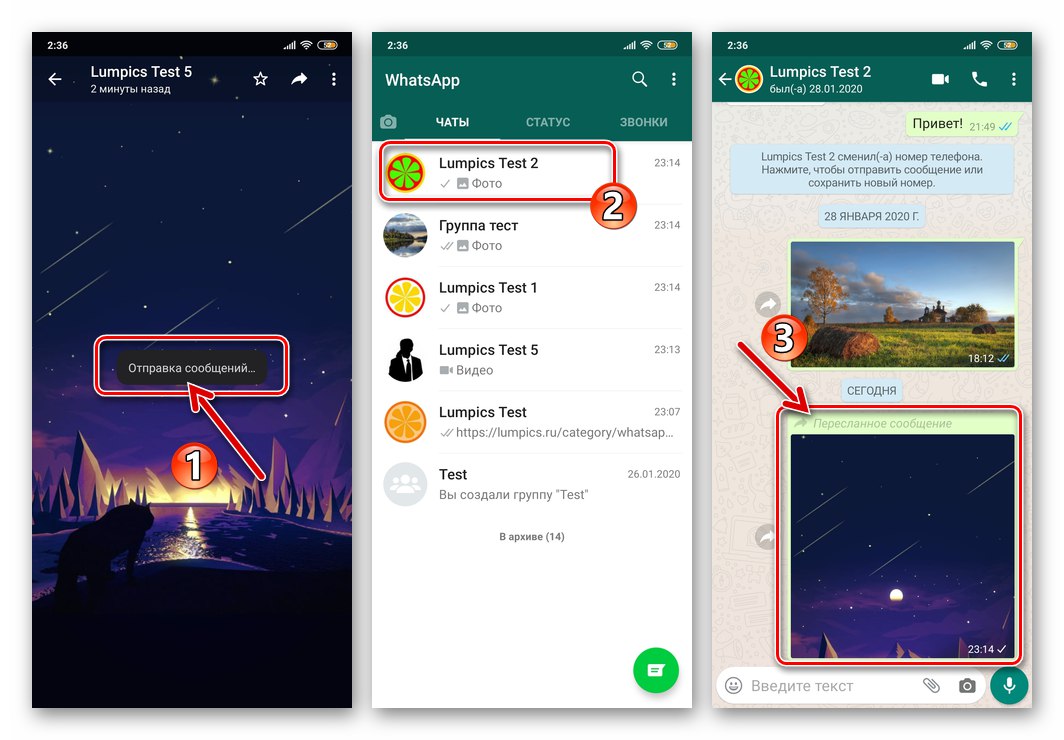
Metoda 3: funkcja udostępniania w systemie Android
Biorąc pod uwagę dostępne metody przesyłania informacji do użytkowników WatsAp, warto byłoby porozmawiać o jeszcze jednej możliwości dostępnej w ramach tego systemu. Na urządzeniu z systemem Android pliki wysyłane i odbierane przez Ciebie za pośrednictwem komunikatora mogą być przekazywane nie tylko innemu uczestnikowi danego serwisu, ale także poza nim - za pośrednictwem dowolnej aplikacji działającej w środowisku „zielonego robota” i zdolnej do przesyłania danych przez Internet. Aby zrealizować tę możliwość, używana jest funkcja zintegrowana z mobilnym systemem operacyjnym. Dzielić.
- Przejdź do czatu WhatsApp, który zawiera zdjęcie, wideo, animację lub plik.
![WhatsApp na Androida otwiera wiadomość zawierającą plik (zdjęcie, wideo, GIF) do wysłania z komunikatora do innej usługi]()
- Długie naciśnięcie w obszarze komunikatu pliku wyodrębnianego z komunikatora, wybierz go. Ponadto, jeśli przekazujesz treści, które wcześniej wysłałeś przez WhatsApp, naciśnij przycisk menu, wykonany w postaci trzech pionowo ułożonych kropek, a na liście opcji, która się otworzy, wybierz element Dzielić.
![Przesyłanie treści wysyłanych przez komunikator do WhatsApp na Androida]()
Jeśli chcesz przekierować obraz, animację lub wideo otrzymane za pośrednictwem komunikatora, dotknij ikony Dzielić w menu narzędzi wyświetlanym po wybraniu treści u góry ekranu czatu.
![WhatsApp na Androida transfer treści otrzymanych przez komunikator z komunikatora]()
- W panelu wyświetlanym u dołu ekranu „Wyślij przez ...” znajdź ikonę aplikacji lub usługi, przez którą planujesz przesyłać informacje, i kliknij ją. Komunikator inny niż WhatsApp, klient poczty e-mail, sieć społecznościowa itp. Może służyć jako środek wysyłania.
![WhatsApp na Androida wybierz kanał do przekazywania treści z czatu w komunikatorze w menu OS Share]()
Określ odbiorcę i zakończ wysyłanie treści za pomocą uruchomionej aplikacji - tutaj konkretne działania będą zależały od systemu wybranego do wysyłania danych.
![WhatsApp na Androida przenosi treści z czatu poza komunikatorem]()
iOS
Jeśli istnieje potrzeba przekazania informacji z adresu WhatsApp na iPhone'a użytkownik, który nie bierze udziału w zawierającej ją korespondencji, może nie korzystać z jedynej funkcji komunikatora. Możesz skorzystać z jednej z trzech metod wysyłania wiadomości do własnych celów, ale pamiętaj, że w większości przypadków istnieje potrzeba wcześniejszego wpisania danych odbiorcy w książce adresowej urządzenia.
Przeczytaj także: Dodaj kontakty do swojej książki adresowej WhatsApp na iOS
Metoda 1: jeden lub więcej elementów korespondencji
Pierwsza metoda przekazywania wiadomości z indywidualnych i grupowych czatów WhatsApp może być skutecznie wykorzystywana w komunikatorze, niezależnie od rodzaju przekazywanych informacji i liczby wiadomości kopiowanych z czatu na czat.
- W komunikatorze otwórz korespondencję zawierającą wiadomości przekazane stronie trzeciej.
![WhatsApp na iPhone'a przełącza się na czat z wiadomością, która ma zostać przekazana do innej rozmowy]()
- Naciśnij i przytrzymaj wiadomość, aby wyświetlić menu czynności, które mają do niej zastosowanie, i wybierz element Naprzód.
![WhatsApp na iPhone'a wywołuje menu kontekstowe wiadomości czatu, element Prześlij dalej]()
- Jeśli chcesz przekierować jednocześnie kilka elementów czatu, zaznacz je, oznaczając pola wyboru wyświetlane po lewej stronie wiadomości.
![WhatsApp na iPhone'a wybiera wiele wiadomości czatu do przekazania do innej rozmowy]()
- Po zakończeniu wybierania wiadomości do przesłania dotknij elementu interfejsu z zakrzywioną strzałką w lewym dolnym rogu ekranu. Następnie wyposaż pola wyboru znajdujące się po prawej stronie nazw odbiorców danych w pola wyboru.
![WhatsApp na iPhone'a przekazuje wiadomości z jednego czatu do drugiego - wybierz odbiorców]()
- Aby zakończyć procedurę przesyłania, dotknij tekstu wyświetlanego w prawym dolnym rogu ekranu. Naprzód... Następnie poczekaj na zakończenie dostarczania wiadomości do adresata (ów).
![WhatsApp na iPhone'a kończy przekazywanie wiadomości z jednej rozmowy do drugiej]()
Metoda 2: Zdjęcie, wideo lub GIF
Jeśli przedmiotem przeniesienia z jednego czatu na drugi jest pojedynczy obraz, film lub animacja do realizacji planu, możesz przejść w krótszy sposób niż sugerowano powyżej.
- Uruchom WhatsApp i otwórz czat, na którym znajdują się dane multimedialne, które mają zostać wysłane do osoby trzeciej.
![WhatsApp na iPhone'a przenosi treści z czatu do czatu, otwierając korespondencję źródłową]()
- Obok obszarów wiadomości znajdują się okrągłe przyciski zawierające zdjęcie, wideo lub animację GIF Naprzód z wizerunkiem zakrzywionej strzałki. Kliknij taki element interfejsu obok wiadomości multimedialnej przekazanej na inny czat.
![Element interfejsu WhatsApp na iPhone'a, który wywołuje funkcję Przekaż na ekranie czatu]()
Dodatkowo, jeśli potrzebujesz wstępnej oceny przekazywanego obrazu, wideo lub animacji, możesz ją rozwinąć do pełnego ekranu, dotknąć kwadratu ze strzałką znajdującą się w prawym dolnym rogu i wybrać Naprzód w menu, które zostanie otwarte.
![WhatsApp na iPhone'a wywołuje funkcję Przekaż na pełnowymiarowym ekranie przeglądarki treści w komunikatorze]()
- Następnie wybierz odbiorcę wiadomości multimedialnej z listy dostępnych na ekranie lub zaznacz w niej kilku odbiorców.
![WhatsApp na iPhone'a - wybór odbiorców zdjęcia, wideo lub GIF-a wysłanego z czatu]()
- Aby zakończyć wysyłanie kopii pliku multimedialnego, kliknij łącze znajdujące się w prawym dolnym rogu Naprzód.
![WhatsApp na iPhone'a kończy przesyłanie zdjęć, filmów lub GIF-ów z jednego czatu do drugiego]()
Metoda 3: funkcja udostępniania w systemie iOS
W niektórych przypadkach wymagane jest przekazywanie wiadomości z WhatsApp poza usługą, na przykład do osoby, która nie ma konta w tym komunikatorze. Wykonanie takiej operacji na iPhonie może być bardzo szybkie i łatwe, jeśli wykorzystasz funkcję zintegrowaną z iOS Dzielić.
- Przejdź do dialogu lub czatu grupowego, który zawiera wiadomości wysłane z komunikatora do innej usługi.
![WhatsApp na iPhone'a wiadomość z treścią na czacie do wysłania poza komunikator]()
- Kliknij wiadomość i nie przestawaj działać, dopóki nie pojawi się menu, w którym wybierz Naprzód... W razie potrzeby wskaż systemowi, że zostanie przesłanych kilka wiadomości, zaznaczając pola wyboru po prawej stronie zajmowanych przez nie obszarów.
![WhatsApp dla iPhone'a - wybór wiadomości do wysłania do usługi innej niż komunikator]()
- Naciśnij przycisk Dzielić w prawym dolnym rogu ekranu.
![WhatsApp na iPhone'a Ikona udostępniania na ekranie czatu z podświetlonymi wiadomościami]()
- Po przewinięciu liczby aplikacji i usług dostępnych do realizacji transferu danych wyświetlanych na ekranie, kliknij ikonę tej, która może wykonać zadanie wysyłania informacji w Twojej sytuacji (e-mail, inny niż komunikator WhatsApp, sieć społecznościowa itp.).
![WhatsApp na iPhone'a wybiera usługę innej firmy do przekazywania wiadomości z czatu w komunikatorze]()
Jeśli program obsługujący przesyłanie danych jest zainstalowany na iPhonie, ale jego ikona nie jest wyświetlana w menu Dzielić ios, kliknij go "Jeszcze"... Następnie na liście, która się otworzy, aktywuj wyświetlanie klienta żądanej usługi i dotknij "Gotowe".
![WhatsApp na iPhone'a aktywacja programu demonstracyjnego w menu Udostępnij iOS]()
- W otwartym programie określ odbiorcę wiadomości (lub kilku) z WhatsApp i zakończ przesyłanie. Konkretne działania tutaj zależą od usługi, którą wybrałeś jako kanał transmisji danych.
![WhatsApp na iPhone'a - proces przekazywania wiadomości z komunikatora za pośrednictwem usługi innej firmy]()
Windows
Przez WhatsApp dla Windows możliwe jest przekazywanie wiadomości tylko w messengerze, czyli transfer danych jest tutaj możliwy tylko do osób zarejestrowanych w rozpatrywanym systemie. Operacja jest wykonywana jedną z dwóch metod, w zależności od rodzaju kopiowanych informacji i preferencji użytkownika.
Metoda 1: jeden lub więcej elementów korespondencji
- Otwórz korespondencję, w której pojawiają się informacje planowane do przesłania stronie trzeciej.
![WhatsApp dla Windows otwierający rozmowę zawierającą wiadomość przekazaną na inny czat]()
- Umieść kursor myszy nad obszarem przekazanych wiadomości, a następnie kliknij element interfejsu, który pojawia się w prawym górnym rogu i jest stylizowany na strzałkę skierowaną w dół.
![Element interfejsu WhatsApp dla Windows, który wyświetla menu kontekstowe wiadomości]()
- W wyświetlonym menu kontekstowym kliknij element „Przekaż wiadomość”.
![WhatsApp dla Windows pozycja Prześlij wiadomość dalej w menu kontekstowym wiadomości]()
- Ponadto, jeśli istnieje potrzeba wysłania kilku wiadomości jednocześnie, wybierz te, których potrzebujesz, zaznaczając pola wyboru wyświetlane po prawej stronie wiadomości.
![WhatsApp dla Windows wybiera wiele wiadomości przekazanych z czatu]()
- Po zakończeniu wybierania wiadomości kliknij strzałkę skierowaną w prawo, która znajduje się w prawym dolnym rogu okna komunikatora.
![Przycisk WhatsApp dla Windows przekazuje wiadomości do innego czatu]()
- Na wyświetlonej liście czatów i kontaktów określ wszystkich odbiorców przekazanych wiadomości, zaznaczając pola wyboru po prawej stronie ich nazw.
![WhatsApp dla Windows wybiera odbiorców wiadomości przekazywanych z czatu]()
- Po wybraniu użytkowników, którzy otrzymają informacje, kliknij zielony okrągły przycisk z wizerunkiem papierowego samolotu.
![WhatsApp dla Windows inicjuje przekazywanie wiadomości czatu do wybranych kontaktów w komunikatorze]()
- Poczekaj chwilę na dostarczenie przesłanych wiadomości do ich odbiorców w komunikatorze.
![WhatsApp dla Windows zakończył przekazywanie wiadomości z jednego czatu do drugiego]()
Metoda 2: Zdjęcie, wideo lub GIF
- Uruchom WhatsApp i przejdź do czatu indywidualnego lub grupowego, z którego zamierzasz wysyłać dane.
![WhatsApp dla Windows przełącza się na czat z treściami, które mają być wysłane przez komunikator]()
- W korespondencji obok każdej wiadomości zawierającej obraz, wideo lub animację GIF znajdują się przyciski ze strzałkami. Te elementy interfejsu służą do wywoływania funkcji Naprzód - kliknij ten, który znajduje się obok obszaru zajmowanego przez podgląd przekierowywanych treści.
![WhatsApp dla Windows przenieś obraz, wideo lub animację do innego czatu]()
Inna metoda wywołania opcji Naprzód aby zobaczyć zdjęcie, wideo lub animację dostępną na czacie, kliknij na jego miniaturkę w korespondencji, aby uzyskać dostęp do pełnowymiarowego widoku
![WhatsApp dla Windows przełącza się na pełnowymiarowy widok zawartości]()
a następnie kliknij strzałkę w prawo w rzędzie narzędzi wyświetlanym w górnej części okna.
![WhatsApp dla Windows Przekaż do innego przycisku czatu w pełnowymiarowej przeglądarce treści]()
- W otwartym oknie „Przekaż wiadomość” wybierz jednego lub kilku adresatów zdjęć, filmów lub GIF-ów
![WhatsApp dla Windows do przesyłania treści z jednego czatu do drugiego - wybierz odbiorcę]()
a następnie kliknij przycisk "Wysłać".
![WhatsApp dla Windows inicjujący przekazywanie treści z jednej rozmowy do drugiej]()
- Możesz ocenić wynik przeprowadzonej operacji niemal natychmiast - w tym celu otwórz korespondencję z odbiorcą kopii przekazanej treści.
![WhatsApp dla Windows zakończył przesyłanie treści z jednego czatu do drugiego]()
Jak widać, przekazywanie informacji z czatów WhatsApp stronom trzecim nie jest takie trudne, ale trzeba wziąć pod uwagę rodzaj przekazywanych danych, a także specyfikę funkcjonowania systemu operacyjnego w środowisku, w którym działa Twój komunikator.